TØMRERFAGET. AutoCAD 3D for. Undervisningsmateriale. Indhold
|
|
|
- Oliver Bjerregaard
- 8 år siden
- Visninger:
Transkript
1 AutoCAD 3D for TØMRERFAGET Undervisningsmateriale Indhold Indledning...2 AutoCAD brugerinterface...2 Anbefalede O snap s...2 Orientering i 3D rummet...3 Visuel fremstilling...3 Skabelon...4 Lag...4 Grundlæggende 3D objekter...4 3D værktøjer...5 UCS=usercoordinatesystem...5 Forberedelse til 3D model af tagkonstruktion...5 Optegning af grundplan...6 Graten...7 Skifte Skifte Remme Oprettelse af arbejdstegninger Målsætning af sande længder... 26
2 Indledning Dette kursus retter sig mod konstruktion i 3D tømrerfaget. Det forudsætter at du har grundlæggende styr på AutoCAD. Du kender de fleste 2D tegne og editeringskommandoer, du ved hvordan du skifter lag, gemmer tegninger, udskriver i 2D etc. Kursusmaterialet retter sig mod AutoCAD 2012 i en ren version, altså ikke Architectural, eller Mechanical. Den kan gratis erhverves hos Autodesk i en studieversion. Gå ind på adressen og opret en profil. Herefter kan du downloade en mængde forskelligt software. I løbet af kurset følger du opgave 2 til hovedforløb 1 på tømreruddannelsen. Opgaven er vedhæftet bagerst i dette hæfte. Du kan finde hjælpematerialer kurset på adressen: Kurset er lavet på foranledning af Byggeriets Uddannelser ( og udformet af Henrik Daugaard fra Roskilde Tekniske Skole (hed@rts.dk). AutoCAD brugerinterface Brug 3D modelling workspace: Anbefalede O-snap s Som udgangspunkt vil det være en fordel at have understående O snaps tændt: Figur 1: Polar tracking, Object snap, 3D object snap, Object snap tracking (og evt. Dynamic input) 2
3 Orientering i 3D rummet Roter billedet i rummet: Flere alternativer: Full navigation wheel: Shift+Scrollknap (musehjulet) holdt nede Viewcube Visuel fremstilling Under fanebladet View og herunder Visual styles, finder du dette vindue: Figur 2: Vælg forskellige former for visuel fremstilling Noter: 3
4 Skabelon Der kan opsættes en masse grundindstillinger og variabler i AutoCAD. Det kan bedst betale sig at gemme disse indstillinger i Tegningsskabeloner. Til dette kursus bruges skabelonen tegneskabelon A4 A3.dwg. Den kan downloades her: iox.dk/acad/materialer/tegneskabelon A4 A3.dwt. Åbn filen i AutoCAD, og vælg Save as AutoCAD Drawing Template, som vist herunder. Lag Udover de lag der er i ovennævnte skabelon, vil du få brug for et lag til hjælpelinjer, og et lag for hver 3D element du kommer til at tegne. Grundlæggende 3D objekter Disse objekter kan bruges til at konstruere rigtig mange ting: 4
5 3D værktøjer Brug polylinier til at tegne omridset af det element du skal konstruere. Brug Extrude til at give det en tykkelse. Brug Slice, Subtract, Intersection, Union og Sweep til at forme elementerne. Kopier evt. elementer, så du kan trække dem fra hinanden. UCS=usercoordinatesystem Lav UCS erne efterhånden som du får brug for dem. Husk at navngive UCS et hver gang du har lavet et nyt (højreklik på UCS iconet se evt. Figur 7, side 15) Forberedelse til 3D-model af tagkonstruktion Som gennemgående eksempel bruger vi Tegneopgave 2 til Hovedforløb 1 på tømreruddannelsen. Hvis du har et UNI login kan du hente den online her: Ellers er den vedhæftet som bilag til dette materiale, og du kan også downloade den fra hemmesiden Det er godt at starte i en tegneskabelon som indeholder grundindstillinger, omkring lag, paperspace, målsætning, osv. Dette hæfte tager udgangspunkt i skabelonen tegneskabelon A4 A3.dwt. Følg vejledningen på side 4. 5
6 Optegning af grundplan Optegn grundplanet i hjælpelinie laget. Tegn altid i 1:1. Brug OFFSET til at få de rette dimensioner på bjælkerne. Trim de overflødige linjer væk. Figur 3: Optegn grundplanet (uden målsætning) Kopiér grundplanet i Z retning til den højde som konstruktionen har, i dette tilfælde 750: Noter: 6
7 Graten Opret et nyt lag, og navngiv det Grat. Optegn graten (tegn oven på det eksisterende) i det nederste plan med POLYLINE: Figur 4: Graten optegnet med POLYLINE (vist med rød) 7
8 Ekstrudér nu polylinien. Vælg EXTRUDE, udpeg polylinien (hvis den er svær at udpege, kan du evt. skrive LAST herved udvælges det sidst tegnede element), og angiv højden 750: Figur 5: Vist som wireframe.. Test at du kan se elementet med overflader. (Se Figur 2, side 3) Figur 6: Vist med overflader.. Du skal nu skære graten til. Start med at oprette et nyt UCS. Det står for User Coordinate System, og er i praksis en ny tegneflade du kan bruge. Tryk UCS og klik de tre steder som vist herunder: 8
9 Giv det nye UCS navnet: grat ved at højreklikke på UCS ikonets center, og herefter vælge Named UCS og Save. Du kan nu tegne i et plan der ligger parallelt med graten. Start med at tegne en linie mellem de to hjørner som vist herunder: Noter: 9
10 Parallelforskyd (OFFSET) linjen 125 ned som vist herunder: Brug linjerne som hjælpelinier til at optegne en POLYLINE som vist nedfor i rødt: 10
11 Ekstruder polylinien til en tykkelse på 50. (EXTRUDE udpeg polylinjen, eller tryk LAST, angiv height på 50): 11
12 Som det ses herover ligger profilet ikke overens med det andet. Det skal derfor (i dette tilfælde) flyttes ind i billedet. Brug MOVE, og flyt elementet 25 i Z retning (0,0, 25): Det der skal stå tilbage, er fællesmængden mellem de to elementer. Brug kommandoen INTERSECT, og udpeg begge elementer: Noter: 12
13 Vi skal nu have lavet de skrå kanter på toppen af graten. Giv kommandoen SLICE, og udpeg graten. Tryk herefter Enter TO GANGE. Udpeg ved hjælp af tre punkter dét plan, som skal skære graten: 13
14 Afslut ved at klikke neden for graten, for at vælge at det er den nederste del der skal bevares. Det skulle gerne se sådan ud: Gør graten færdig ved at gentage det samme på den anden side. Skifte 2 Vi skal nu i gang med skifte 2. Opret et nyt lag, og kald det Skifte2. Opret herefter et nyt UCS med kommandoen UCS, og klik på de tre nedestående punkter: Noter: 14
15 Navngiv det nye UCS skifte 2 ved at højreklikke på UCS ikonets center, og herefter vælge Named UCS og Save Figur 7: Navngiv UCS'et 15
16 Tegn nu hjælpelinje 1 langs med gratens kant, og hjælpelinje 2, som forbinder de to planer i roden af Skifte2. Du skulle nu være i stand til at tegne hjælpelinje 3, som er overkanten på Skifte2: Parallelforskyd (OFFSET) den sidst tegnede linje 100 ned ad: 16
17 Tegn med en POLYLINE omridset af Skifte2, vha. hjælpelinjerne. OBS: Snap til det ØVERSTE ENDEPUNKT (1) af den parallelforskudte linje: Ekstruder polylinien til en tykkelse på 100. (EXTRUDE udpeg polylinjen, eller tryk LAST, angiv height på 100. Alternativt kan man snappe til et punkt på bagsidelinien) 17
18 Vi skal nu til at snitte i Skifte2. Dette gøre vi i AutoCAD ved at trække graten fra. Start med at kopiere graten, så den ligger præcis oven i originalen. Herefter skriv eller klik SUBTRACT. Udpeg først Skifte2, og tryk Enter. Udpeg herefter graten og tryk Enter. Vi har nu fjernet den del af Skifte2 der var sammenfaldende med graten. Men der mangler stadig en bid. For at kunne slette denne er vi nødt til at bruge kommandoen SOLIDEDIT. Klik på ikonet vist til højre, eller skriv SOLIDEDIT: Command: SOLIDEDIT Enter a solids editing option [Face/Edge/Body/Undo/eXit] <exit>: B Enter a body editing option [Imprint/seParate solids/shell/clean/check/undo/exit] <exit>: P Peg på Skifte2. Nu kan du slette den overskydende bid ved at markere den og trykke DELETE. 18
19 Skifte 1 Vi skal nu i gang med Skifte1. Opret et nyt lag og kald det Skifte1. Tegn hjælpelinje 1, 2 og 3 som vist herunder: Skift tilbage til WCS (WorldCoordinateSystem) ved at skrive UCS og trykke Enter to gange. Tegn med POLYLINE et rektangel på 100*100 (Skiftets tværsnit) Brug kommandoen SWEEP. Klik først på rektanglet, tryk Enter, og klik herefter på linie 3 (fra den tidligere figur). Hvis Skifte1 er forkertplaceret, kan du flytte det med MOVE kommandoen ved at snappe til et hjørne, og herefter til det tilsvarende punkt i plantegningen, som vist herunder: 19
20 Brug SLICE til at skære den overflødige del af Skifte1 bort. Klik Enter 2 gange, når du har markeret Skifte1, og peg herefter på de tre understående punkter: Klik på Skifte1 på den del du vil beholde. 20
21 Du kan også bruge SLICE til at fjerne det øverste overflødige stykke, ved at markere siden af graten. Tryk SLICE, vælge Skifte1, tryk Enter to gange, og marker de understående punkter: Afslut ved at klikke på Skifte1 på den del du vil beholde. Tegningen bør nu se sådan her ud: 21
22 Remme Vi skal nu til at konstruere remmene. I opgavebeskrivelsen er de defineret til at være 100*100 mm i tværsnit, og at overkanten af remmen skal være 80 mm. over bundkanten. Derudover tager vi hér udgangspunkt i, at der være 3/5 materiale af remmen tilbage efter snittet. Start med at aktivere det UCS, som du gemte som skifte 2, ved at klikke som vist herunder: Offset den skrå blå linje 60 mm ned (3/5 af 100), og den røde vandrette 80 mm op. Dér hvor de mødes (i den gule cirkel) befinder sig hjørnet af snittet til remmen. Opret et UCS på siden af skifte 1 som vist herunder, og Offset linjerne tilsvarende. 22
23 Skift nu tilbage til WCS (World Coordinate System) ved at skrive UCS, og trykke Enter to gange. Brug kommandoen BOX til at lave en kasse der forbinder de to hjørnepunkter du lige har lavet. Du skal nu bruge denne box til at lave remsnittene i grat en og de to skifter. Du skal trække den fra én af gangen, så start med at kopiere boxen to gange (så du har tre i alt). 23
24 Brug kommandoen SUBTRACT til at trække boksen fra skifte 1. Klik først på skifte 1, tryk Enter og klik herefter på boksen. Fortsæt nu med skifte 2 og grat en. Slutresultatet bør være nogenlunde som du ser herunder: Opret et nyt UCS ved at klikke på 3 point og herefter de tre nedenstående punkter: 24
25 Opret et nyt lag og kald det Rem1. Tegn remmen set fra siden med Polyline (PL) som vist herunder: Extrudér polylinien til højden 100, og flyt den ind i snittet som vist: Opret et nyt lag og kald det Rem 2. Kopier remmen du lige har lavet, og læg den over i det nye lag. Brug Rotate3d til at rotere remmen så den passer, og flyt den på plads. 25
26 Oprettelse af arbejdstegninger (Se evt. videoen Vinkelrette projektioner) Vi skal nu til at oprette arbejdstegninger af tagkonstruktionen. Start med at gå hen på layout tab et A4 liggende (ligger i skabelonen tegneskabelon A4 A3.dwg ) Slet den eksisterende layoutramme ved at markere den, og trykke Delete. Opret et nyt Baseview ved at skrive viewbase eller ved at klikke på fanebladet Annotate, og herunder Drawing views, og Baseview. Sæt skaleringen til 1:10 ved at taste SC og Enter. Skriv 1/10 efterfulgt af Enter. Placér de forskellige afbildninger af tagkonstruktionen (front, side og top). Skift til lag Mål og målsæt som normalt. Målsætning af sande længder (Se evt. videoen Retlinet grat) Det kan være problematisk at se de sande længder efter ovenstående metode. Herunder følger et eksempel på hvordan man kan se de sande længder på graten. 26
27 Start med at kopiere graten over i en ny tegning: Markér graten og tryk Ctr.+C. Åben nu en ny tegning. Husk at vælge skabelonen tegneskabelon A4 A3.dwg. Sæt graten ind i den nye tegning ved at trykke Ctr.+V. Sæt evt. din Visual Style til at være Shaded eller Conceptual 1. Du skal nu rette graten op så den er parallel med skærmbilledet. Dette gøres ved at Align e den til et eksisterende objekt. Tegn derfor en box i nogenlunde samme størrelse som graten (placering er underordnet). Tryk herefter på (eller skriv) 3Dalign. Markér graten og udpeg herefter 3 punkter på en af gratens flader, fx som vist herunder: Udpeg herefter 3 punkter på boxen. Nu skulle graten gerne være linet op med boxen, og dermed x,y,z, fx som vist herunder: Slet boxen og opret en arbejdstegning efter samme principper som vist på side 26. (Se evt videoen Grat arbejdstegning) 1 Se side 4 27
28 28
For at få 3D-kommandoer til at virke skal AutoCAD LT 2002 først sættes op Vælg Start->Programmer->BYG-CAD>LTSetup
 For at få 3D-kommandoer til at virke skal AutoCAD LT 2002 først sættes op Vælg Start->Programmer->BYG-CAD>LTSetup Herefter startes AutoCAD LT 2002 Tryk F2 og se om LT-extender er indlæst Nu vælges Tools->Options
For at få 3D-kommandoer til at virke skal AutoCAD LT 2002 først sættes op Vælg Start->Programmer->BYG-CAD>LTSetup Herefter startes AutoCAD LT 2002 Tryk F2 og se om LT-extender er indlæst Nu vælges Tools->Options
Bemærk F7 slår Grid af og på og F9 slår Snap af og på. Snap- og Grid-afstandene kan senere ændres.
 Opgave 1. Isometri Vigtige kommandoer i denne øvelse: SNAP GRID ELLIPSE/ISOCIRCLE TRIM BREAK ERASE LINE COPY Fig 1. Opgaven er en øvelse i tegning af isometriske billeder ved hjælp af AutoCAD s Isoplanefaciliteter.
Opgave 1. Isometri Vigtige kommandoer i denne øvelse: SNAP GRID ELLIPSE/ISOCIRCLE TRIM BREAK ERASE LINE COPY Fig 1. Opgaven er en øvelse i tegning af isometriske billeder ved hjælp af AutoCAD s Isoplanefaciliteter.
AutoCAD 2012. 2D øvelser til bygningstegning. Frede Uhrskov
 AutoCAD 2012 2D øvelser til bygningstegning Frede Uhrskov Forord Øvelserne er opbygget som detaljerede indtastningsøvelser, og som indlæring kan de ikke stå alene, men da det også er vigtigt at få succes
AutoCAD 2012 2D øvelser til bygningstegning Frede Uhrskov Forord Øvelserne er opbygget som detaljerede indtastningsøvelser, og som indlæring kan de ikke stå alene, men da det også er vigtigt at få succes
Begyndermanual og introduktion til
 Begyndermanual og introduktion til Design 3D parametrisk CAD www.nettocad.dk mail@a-engineering.dk Tlf. 61337807 1 Part Workspace Zoom værktøjer De gule ikoner viser dine konstruktioner fra forskellige
Begyndermanual og introduktion til Design 3D parametrisk CAD www.nettocad.dk mail@a-engineering.dk Tlf. 61337807 1 Part Workspace Zoom værktøjer De gule ikoner viser dine konstruktioner fra forskellige
Først fremstilles det massive omdrejningslegeme
 Opgave 1. Håndgreb for vandhane. Vigtige kommandoer i denne øvelse: VPORTS UCS REVOLVE ARRAY 3D SUBTRACT HIDE SECTION EXTRUDE 3DOrbit Fig 1. Der skal laves en massiv model af et håndgreb til en vandhane
Opgave 1. Håndgreb for vandhane. Vigtige kommandoer i denne øvelse: VPORTS UCS REVOLVE ARRAY 3D SUBTRACT HIDE SECTION EXTRUDE 3DOrbit Fig 1. Der skal laves en massiv model af et håndgreb til en vandhane
AutoCAD 2012-3D Grundbog 1. Udgave, 1. Oplag 2011
 AutoCAD 2012 3D Grundbog Frede Uhrskov AutoCAD 2012-3D Grundbog 1. Udgave, 1. Oplag 2011 ISBN 978-87-92713-10-0 Copyright 2011 Forlaget Uhrskov Forfatter: Frede Uhrskov Læreruddannet fra Jelling Seminarium
AutoCAD 2012 3D Grundbog Frede Uhrskov AutoCAD 2012-3D Grundbog 1. Udgave, 1. Oplag 2011 ISBN 978-87-92713-10-0 Copyright 2011 Forlaget Uhrskov Forfatter: Frede Uhrskov Læreruddannet fra Jelling Seminarium
AutoCAD 2013-3D Grundbog 1. Udgave, 1. Oplag 2012
 AutoCAD 2013 3D Grundbog Frede Uhrskov AutoCAD 2013-3D Grundbog 1. Udgave, 1. Oplag 2012 ISBN 978-87-92926-03-6 Copyright 2012 Forlaget Uhrskov Forfatter: Frede Uhrskov Læreruddannet fra Jelling Seminarium
AutoCAD 2013 3D Grundbog Frede Uhrskov AutoCAD 2013-3D Grundbog 1. Udgave, 1. Oplag 2012 ISBN 978-87-92926-03-6 Copyright 2012 Forlaget Uhrskov Forfatter: Frede Uhrskov Læreruddannet fra Jelling Seminarium
AutoCAD 2013 2D øvelser til bygningstegning
 AutoCAD 2013 2D øvelser til bygningstegning Frede Uhrskov Forord Øvelserne er opbygget som detaljerede indtastningsøvelser, og som indlæring kan de ikke stå alene, men da det også er vigtigt at få succes
AutoCAD 2013 2D øvelser til bygningstegning Frede Uhrskov Forord Øvelserne er opbygget som detaljerede indtastningsøvelser, og som indlæring kan de ikke stå alene, men da det også er vigtigt at få succes
Frit efter Henning P, Ishøj
 Frit efter Henning P, Ishøj INDHOLDSFORTEGNELSE INDHOLDSFORTEGNELSE... 2 Start af Inventor.... 3 Opsætning:... 4 Oprette en tegning i Inventor:... 5 Gemme funktionen... 9 Åbne og starte på samme tegning:...
Frit efter Henning P, Ishøj INDHOLDSFORTEGNELSE INDHOLDSFORTEGNELSE... 2 Start af Inventor.... 3 Opsætning:... 4 Oprette en tegning i Inventor:... 5 Gemme funktionen... 9 Åbne og starte på samme tegning:...
Inventor Professionel Vejledning
 Inventor Professionel 2018 - Vejledning Autodesk Inventor for uddannelsesinstitutioner http://www.autodesk.com/education/freesoftware/inventor-professional Opret dig først som bruger med navn og e-mail.
Inventor Professionel 2018 - Vejledning Autodesk Inventor for uddannelsesinstitutioner http://www.autodesk.com/education/freesoftware/inventor-professional Opret dig først som bruger med navn og e-mail.
Start SketchUp vælg File Open og åben filen Milimeters.skp under Templates
 For at få SketchUp til at virke skal programmet først sættes op Start SketchUp vælg File Open og åben filen Milimeters.skp under Templates Herefter vælges Window -> Entity Info Kontroller at units er i
For at få SketchUp til at virke skal programmet først sættes op Start SketchUp vælg File Open og åben filen Milimeters.skp under Templates Herefter vælges Window -> Entity Info Kontroller at units er i
Kompendium til Geogebra
 Kompendium til Geogebra Hardsyssel Efterskole Matematik 8. Klasse Side 1 af 12 Kompendium til Geogebra 1. Generel præsentation af Geogebra 1.1 Download af programmet Geogebra kan gratis downloades fra
Kompendium til Geogebra Hardsyssel Efterskole Matematik 8. Klasse Side 1 af 12 Kompendium til Geogebra 1. Generel præsentation af Geogebra 1.1 Download af programmet Geogebra kan gratis downloades fra
Brugervejledning til cadcom LT. - Autocad LT applikation for arkitekter
 til cadcom LT - Autocad LT applikation for arkitekter cadcom LT brugervejledningen er en oversigt over kommandoer, funktioner og features indeholdt i softwaren. cadcom LT kan deles op i tre hovedpunkter:
til cadcom LT - Autocad LT applikation for arkitekter cadcom LT brugervejledningen er en oversigt over kommandoer, funktioner og features indeholdt i softwaren. cadcom LT kan deles op i tre hovedpunkter:
Solid Edge 2D Drafting
 Solid Edge 2D version 106 - tutorial: Solid edge 2d er et gratis tegneprogram, der er genialt til Teknologi. Det kan bruges til at tegne maskintegninger med mål, til at tegne skitser til fysik-afleveringer,
Solid Edge 2D version 106 - tutorial: Solid edge 2d er et gratis tegneprogram, der er genialt til Teknologi. Det kan bruges til at tegne maskintegninger med mål, til at tegne skitser til fysik-afleveringer,
Rybners Teknisk Skole. Tømrer afdeling. Frank Kleemann Aarestrup
 Rybners Teknisk Skole Tømrer afdeling Frank Kleemann Aarestrup Opstart Start programmet og vælg Template måleenhed Millimeters Start Sketchup Velkommen til Sketchup brugerflade! Sketchup Opstart 2 Introduktion
Rybners Teknisk Skole Tømrer afdeling Frank Kleemann Aarestrup Opstart Start programmet og vælg Template måleenhed Millimeters Start Sketchup Velkommen til Sketchup brugerflade! Sketchup Opstart 2 Introduktion
2D øvelser til bygningstegning
 AutoCAD 2011 2D øvelser til bygningstegning Frede Uhrskov Forord Øvelserne er opbygget som detaljerede indtastningsøvelser, og som indlæring kan de ikke stå alene, men da det også er vigtigt at få succes
AutoCAD 2011 2D øvelser til bygningstegning Frede Uhrskov Forord Øvelserne er opbygget som detaljerede indtastningsøvelser, og som indlæring kan de ikke stå alene, men da det også er vigtigt at få succes
9:00-9:45 forelæsning: digital tegning - 2d. 10:30-10:40 gennemgang øvelse 1: opsætning af scannet tegning
 KURSUSPLAN - RHINOKURSUS v/ole EGHOLM JACKSON MANDAG 5/10 9:00-9:45 forelæsning: digital tegning - 2d 10:30-10:40 gennemgang øvelse 1: opsætning af scannet tegning 10:40-12:00 øvelse 1: opsætning af scannet
KURSUSPLAN - RHINOKURSUS v/ole EGHOLM JACKSON MANDAG 5/10 9:00-9:45 forelæsning: digital tegning - 2d 10:30-10:40 gennemgang øvelse 1: opsætning af scannet tegning 10:40-12:00 øvelse 1: opsætning af scannet
Introduktion til Rhinoceros 3d
 Introduktion til Rhinoceros 3d September 2012, ruben.borup@aarch.dk, Arkitektskolen Aarhus Interfacets opbygning B A C D F E G H I a) Den øverst menu (alle kommandoer, kategoriseret browse) b) Kommandoprompt
Introduktion til Rhinoceros 3d September 2012, ruben.borup@aarch.dk, Arkitektskolen Aarhus Interfacets opbygning B A C D F E G H I a) Den øverst menu (alle kommandoer, kategoriseret browse) b) Kommandoprompt
3D Cad Pladekonstruktion.
 -1-3D Cad Pladekonstruktion. Dette materiale er udarbejdet til at gennemgå løsningen af de 3D pladekonstruktioner der er valgt at konstruere på AMU målet 45100. Manuel og 3D Cad baseret pladeudfoldning.
-1-3D Cad Pladekonstruktion. Dette materiale er udarbejdet til at gennemgå løsningen af de 3D pladekonstruktioner der er valgt at konstruere på AMU målet 45100. Manuel og 3D Cad baseret pladeudfoldning.
Denne øvelsesrække bringer brugeren igennem en lang række forskellige elementer i Inventor 2016.
 Inventor 2016 Koblingsled Frede Uhrskov Forord Denne øvelsesrække bringer brugeren igennem en lang række forskellige elementer i Inventor 2016. Øvelserne kræver ikke forudgående kendskab til Inventor,
Inventor 2016 Koblingsled Frede Uhrskov Forord Denne øvelsesrække bringer brugeren igennem en lang række forskellige elementer i Inventor 2016. Øvelserne kræver ikke forudgående kendskab til Inventor,
2D øvelser til bygningstegning
 AutoCAD 2016 2D øvelser til bygningstegning Frede Uhrskov Forord Øvelserne er opbygget som detaljerede indtastningsøvelser, og som indlæring kan de ikke stå alene, men da det også er vigtigt at få succes
AutoCAD 2016 2D øvelser til bygningstegning Frede Uhrskov Forord Øvelserne er opbygget som detaljerede indtastningsøvelser, og som indlæring kan de ikke stå alene, men da det også er vigtigt at få succes
Autodesk Inventor 10. Ståleje. Frede Uhrskov
 Autodesk Inventor 10 Ståleje Frede Uhrskov Forord Dette hæfte er en opdatering og omskrivning af samme hæfte til Release 5, 5.3, 6, 8 og 9. Da der er tale om en lang række ændringer i opbygningen af emnet,
Autodesk Inventor 10 Ståleje Frede Uhrskov Forord Dette hæfte er en opdatering og omskrivning af samme hæfte til Release 5, 5.3, 6, 8 og 9. Da der er tale om en lang række ændringer i opbygningen af emnet,
AutoCAD D Øvelser til bygningstegning. Frede Uhrskov 109,- AutoCAD-litteratur fra. Forlaget Uhrskov
 AutoCAD 2008 2D Øvelser til bygningstegning Frede Uhrskov 109,- AutoCAD-litteratur fra Forlaget Uhrskov AutoCAD 2008 2D øvelser til bygningstegning Frede Uhrskov Uanset evt. aftale med Copy-Dan er det
AutoCAD 2008 2D Øvelser til bygningstegning Frede Uhrskov 109,- AutoCAD-litteratur fra Forlaget Uhrskov AutoCAD 2008 2D øvelser til bygningstegning Frede Uhrskov Uanset evt. aftale med Copy-Dan er det
MicroStation 3D for begyndere
 MicroStation 3D for begyndere Indledning Indhold Indledning... 1 Terræn model... 2 FÅ VIST TERRÆN MODELLEN MED FLADER PÅ... 3 Drapere raster refererence over terrænet... 4 NU ER DU IGEN KLAR TIL AT FÅ
MicroStation 3D for begyndere Indledning Indhold Indledning... 1 Terræn model... 2 FÅ VIST TERRÆN MODELLEN MED FLADER PÅ... 3 Drapere raster refererence over terrænet... 4 NU ER DU IGEN KLAR TIL AT FÅ
CAD 1 Tegne og modellere med Autocad. Kjeld Svidt og Erik Kjems Efterår 2005. CAD 1 5. kursusgang
 CAD 1 Tegne og modellere med Autocad 5. kursusgang Kjeld Svidt og Erik Kjems Efterår 2005 Dagsorden Opsamling fra sidst Udveksling af tegninger og modeller i byggebranchen Hvilken vej går udviklingen Introduktion
CAD 1 Tegne og modellere med Autocad 5. kursusgang Kjeld Svidt og Erik Kjems Efterår 2005 Dagsorden Opsamling fra sidst Udveksling af tegninger og modeller i byggebranchen Hvilken vej går udviklingen Introduktion
Grafisk Tekniker Digitalprint
 Grafisk Tekniker Digitalprint Grafik med CMYK-farver, hvid dækfarve og lak i Illustrator til print på Flatbed Versa UV LEF-12 Der skal printes på et antal objekter, der enten ligger i et fixatur (udskåret
Grafisk Tekniker Digitalprint Grafik med CMYK-farver, hvid dækfarve og lak i Illustrator til print på Flatbed Versa UV LEF-12 Der skal printes på et antal objekter, der enten ligger i et fixatur (udskåret
DM i Autodesk Inventor Opgave #1
 DM i Autodesk Inventor 2004 - Opgave #1 Hermed opgave #1 til Danmarksmesterskaberne i Autodesk Inventor 2004. Løsningen e-mailes senest 26. marts til Opgave1.dm@nti.dk. (Husk deltagernummer!). Spørgsmål
DM i Autodesk Inventor 2004 - Opgave #1 Hermed opgave #1 til Danmarksmesterskaberne i Autodesk Inventor 2004. Løsningen e-mailes senest 26. marts til Opgave1.dm@nti.dk. (Husk deltagernummer!). Spørgsmål
Workshop G4 MicroStation V8 XM edtion nye værktøjer 2
 Workshop G4 MicroStation V8 XM edtion nye værktøjer 2 FØR I BEGYNDER......1 ACCUDRAW...2 ROTATE VIEW...2 ROTATE ELEMENT...2 ANDRE NYE ACCUDRAW SHORTCUTS...2 SHORTCUTS...3 DE VIGTIGSTE...3 CTRL OG EN FUNKTIONSTAST
Workshop G4 MicroStation V8 XM edtion nye værktøjer 2 FØR I BEGYNDER......1 ACCUDRAW...2 ROTATE VIEW...2 ROTATE ELEMENT...2 ANDRE NYE ACCUDRAW SHORTCUTS...2 SHORTCUTS...3 DE VIGTIGSTE...3 CTRL OG EN FUNKTIONSTAST
Workshop G8 Tasks og Templates
 Workshop G8 Tasks og Templates FØR I BEGYNDER...... 2-1 TEMPLATES... 2-2 Øvelse template til alm. attributter... 2-2 Øvelse Skraverings template... 2-4 VED ELEMENTET HVAD DET ER FOR ÉN?... 2-4 Øvelse ændre
Workshop G8 Tasks og Templates FØR I BEGYNDER...... 2-1 TEMPLATES... 2-2 Øvelse template til alm. attributter... 2-2 Øvelse Skraverings template... 2-4 VED ELEMENTET HVAD DET ER FOR ÉN?... 2-4 Øvelse ændre
Athena DIMENSION Tværsnit 2
 Athena DIMENSION Tværsnit 2 Januar 2002 Indhold 1 Introduktion.................................. 2 2 Programmets opbygning........................... 2 2.1 Menuer og værktøjslinier............................
Athena DIMENSION Tværsnit 2 Januar 2002 Indhold 1 Introduktion.................................. 2 2 Programmets opbygning........................... 2 2.1 Menuer og værktøjslinier............................
3 Tilføj printer "HP-GL/2 devices, ADI 4.3 - for Autodesk by HP" 5 Klik "Printer ikonet" - Print/Plot configuration
 Plot filer fra AutoCad 14. 1 Åben Autocad 14 2 Klik "Filer" og vælg "Printer setup" 3 Tilføj printer "HP-GL/2 devices, ADI 4.3 - for Autodesk by HP" 4 Klik "Ok" 5 Klik "Printer ikonet" - Print/Plot configuration
Plot filer fra AutoCad 14. 1 Åben Autocad 14 2 Klik "Filer" og vælg "Printer setup" 3 Tilføj printer "HP-GL/2 devices, ADI 4.3 - for Autodesk by HP" 4 Klik "Ok" 5 Klik "Printer ikonet" - Print/Plot configuration
2 konstruktions metoder til digital tegning af lige stik.
 2 konstruktions metoder til digital tegning af lige stik. I denne manual bruges øvelsesopgave 3H.014 som gennemgang, herefter udføre du øvelserne 3H.015 og 3H.016. Øvelser Lige stik i Autocad. Opgave 3H.014
2 konstruktions metoder til digital tegning af lige stik. I denne manual bruges øvelsesopgave 3H.014 som gennemgang, herefter udføre du øvelserne 3H.015 og 3H.016. Øvelser Lige stik i Autocad. Opgave 3H.014
W6 - Model- og Tegningskomposition
 W6 - Model- og Tegningskomposition Introduktion Dette er en kort introduktion til de nye værktøjer for tegningskomposition i 3D. Du vil komme til at arbejde med Clip Volume, Dynamic Views, Saved Views,
W6 - Model- og Tegningskomposition Introduktion Dette er en kort introduktion til de nye værktøjer for tegningskomposition i 3D. Du vil komme til at arbejde med Clip Volume, Dynamic Views, Saved Views,
Serigrafisk tryk af bogomslag i flere farver
 i flere farver Opgaven består i at lave et omslag til en bog med softcover i A5 størrelse. Omslaget trykkes i serigrafi i flere farver. Bogen produceres herefter i Bogbind. Der arbejdes i serigrafi i grupper
i flere farver Opgaven består i at lave et omslag til en bog med softcover i A5 størrelse. Omslaget trykkes i serigrafi i flere farver. Bogen produceres herefter i Bogbind. Der arbejdes i serigrafi i grupper
Dette hæfte henvender sig hovedsagelig til brugere, der beskæftiger sig med maskinkonstruktion, men kan selvfølgelig også anvendes af andre.
 AutoCAD 2012 3D øvelser til maskintegning 1. udgave Frede Uhrskov Forord Dette hæfte beskriver gennem en række øvelser de grundlæggende metoder til konstruktion i 3D med solider. Hæftet er således ikke
AutoCAD 2012 3D øvelser til maskintegning 1. udgave Frede Uhrskov Forord Dette hæfte beskriver gennem en række øvelser de grundlæggende metoder til konstruktion i 3D med solider. Hæftet er således ikke
Klik på menupunktet Format og herunder Units (eller skriv units på kommandolinien)
 Kogebog til opsætning af standardtegning i AutoCAD RTS/HED side 1 Formål med standardtegning Når man åbner en ny tom tegning i AutoCAD, er den allerede fyldt med informationer om lag, målsætningsstandarder
Kogebog til opsætning af standardtegning i AutoCAD RTS/HED side 1 Formål med standardtegning Når man åbner en ny tom tegning i AutoCAD, er den allerede fyldt med informationer om lag, målsætningsstandarder
Vejledning til online-redigering i Danmarks Arealinformation
 Vejledning til online-redigering i Danmarks Arealinformation Redigeringsfunktioner i Danmarks Arealinformation Med denne vejledning vil Danmarks Miljøportal give en kort introduktion til de mest brugte
Vejledning til online-redigering i Danmarks Arealinformation Redigeringsfunktioner i Danmarks Arealinformation Med denne vejledning vil Danmarks Miljøportal give en kort introduktion til de mest brugte
På min hjemmeside under Libre Draw finder du nederst en skabelon Skabelon med 2 spalter. Det er den vi skal bruge i dette eksempel.
 Side 1 Mange kender programmet Microsoft Publisher hvor man sætte forskellige ting op i, blade, skrivelser, sange m.m. Libre Office Draw der er en del af den gratis LibreOffice pakke kan noget i samme
Side 1 Mange kender programmet Microsoft Publisher hvor man sætte forskellige ting op i, blade, skrivelser, sange m.m. Libre Office Draw der er en del af den gratis LibreOffice pakke kan noget i samme
Computerbaseret tegning og modellering
 Fri studieaktivitet (FS5) - 2005 Computerbaseret tegning og modellering Opgavesamling Kursusholdere: Kjeld Svidt Erik Kjems Det Teknisk-Naturvidenskabelige Basisår Computerbaseret tegning og modellering
Fri studieaktivitet (FS5) - 2005 Computerbaseret tegning og modellering Opgavesamling Kursusholdere: Kjeld Svidt Erik Kjems Det Teknisk-Naturvidenskabelige Basisår Computerbaseret tegning og modellering
Kom godt igang med OpenMeetings
 Kom godt igang med OpenMeetings Kom godt igang med OpenMeetings Side 2 Indholdsfortegnelse 1. Log på / Registrer dig... 3 1.1 Find Forsvarets Elektroniske Skole på internettet... 3 1.2 Login skærmen...
Kom godt igang med OpenMeetings Kom godt igang med OpenMeetings Side 2 Indholdsfortegnelse 1. Log på / Registrer dig... 3 1.1 Find Forsvarets Elektroniske Skole på internettet... 3 1.2 Login skærmen...
Brugermanual. Byggeweb Capture Entreprenør 7.38
 Brugermanual Byggeweb Capture Entreprenør 7.38 Indholdsfortegnelse Byggeweb Capture... 5 Indledning... 5 Hvad er Byggeweb Capture... 5 Principper... 6 Opbygning... 7 Projektinfo - Entreprenør... 7 Opsummering
Brugermanual Byggeweb Capture Entreprenør 7.38 Indholdsfortegnelse Byggeweb Capture... 5 Indledning... 5 Hvad er Byggeweb Capture... 5 Principper... 6 Opbygning... 7 Projektinfo - Entreprenør... 7 Opsummering
Forord. Denne øvelsesrække er et supplement til "AutoCAD 2012 2D Grundbog af samme forfatter.
 AutoCAD 2012 2D øvelser til maskintegning Frede Uhrskov Forord Denne øvelsesrække er et supplement til "AutoCAD 2012 2D Grundbog af samme forfatter. Der vil være en række henvisninger til den nævnte bog,
AutoCAD 2012 2D øvelser til maskintegning Frede Uhrskov Forord Denne øvelsesrække er et supplement til "AutoCAD 2012 2D Grundbog af samme forfatter. Der vil være en række henvisninger til den nævnte bog,
Opgavesæt til CAD/CAM 3D fræsning Nr
 Opgavesæt til CAD/CAM 3D fræsning Nr. 44845 Opgavesæt til CAD/CAM 3D fræsning Nr. 44845 Kursus indhold: : Fremstille enkle 3D nc-programmer ved hjælp af et cad/cam-system. Handle sikkerheds- og miljømæssigt
Opgavesæt til CAD/CAM 3D fræsning Nr. 44845 Opgavesæt til CAD/CAM 3D fræsning Nr. 44845 Kursus indhold: : Fremstille enkle 3D nc-programmer ved hjælp af et cad/cam-system. Handle sikkerheds- og miljømæssigt
Vejledning til Photofiltre nr. 122 Side 1
 Side 1 Denne opgave/vejledning skal komme til at se sådan ud. Baggrundsbilledet skal være i en størrelse der er 658 x 271 pixel. Bladet er et foto for sig som skal maskes af og baggrunden gøres gennemsigtig.
Side 1 Denne opgave/vejledning skal komme til at se sådan ud. Baggrundsbilledet skal være i en størrelse der er 658 x 271 pixel. Bladet er et foto for sig som skal maskes af og baggrunden gøres gennemsigtig.
Brugers vejledning til indtastning af Naturdata på eksisterende 3- områder
 Brugers vejledning til indtastning af Naturdata på eksisterende 3- områder Denne vejledning omfatter indtastning af naturdata på eksisterende 3-områder. Har du opdaget et nyt 3-område, skal du derfor oprette
Brugers vejledning til indtastning af Naturdata på eksisterende 3- områder Denne vejledning omfatter indtastning af naturdata på eksisterende 3-områder. Har du opdaget et nyt 3-område, skal du derfor oprette
Her vælger du den øverste skabelon og trykker på Download. Hvis du bruger Windows egen Browser Edge kommer dette frem hvor du trykker Åbn
 Side 1 Vi skal starte med at at åbne en skabelon til LibreDraw. På min hjemmeside under LibreOffice Draw er der en side med skabeloner. Her vælger du den øverste skabelon og trykker på Download Hvis du
Side 1 Vi skal starte med at at åbne en skabelon til LibreDraw. På min hjemmeside under LibreOffice Draw er der en side med skabeloner. Her vælger du den øverste skabelon og trykker på Download Hvis du
Vejledning til online-redigering i Danmarks Arealinformation
 Vejledning til online-redigering i Danmarks Arealinformation Redigeringsfunktioner i Danmarks Arealinformation Med denne vejledning vil Danmarks Miljøportal give en kort introduktion til de mest brugte
Vejledning til online-redigering i Danmarks Arealinformation Redigeringsfunktioner i Danmarks Arealinformation Med denne vejledning vil Danmarks Miljøportal give en kort introduktion til de mest brugte
01-04-2014 SketchUp 2014
 01-04-2014 SketchUp 2014 Hans Lyche Dahl Heiselberg SKIVETS.DK Hans Heiselberg - Skive Tekniske Skole Side : 1/16 SketchUp i undervisningen SketchUp er et let tilgængeligt tegneprogram, hvor brugeren kommer
01-04-2014 SketchUp 2014 Hans Lyche Dahl Heiselberg SKIVETS.DK Hans Heiselberg - Skive Tekniske Skole Side : 1/16 SketchUp i undervisningen SketchUp er et let tilgængeligt tegneprogram, hvor brugeren kommer
Åben Power Point... Side 2. Ny præsentation... Side 2. Dias layout... Side 2. Temaer... Side 3. Gem dit eget tema... Side 3. Diasmaster...
 Præsentationsprogram Microsoft Power Point Side Opgaver Indholdsfortegnelse Åben Power Point... Side Ny præsentation... Side Dias layout... Side Temaer... Side Gem dit eget tema... Side Diasmaster... Side
Præsentationsprogram Microsoft Power Point Side Opgaver Indholdsfortegnelse Åben Power Point... Side Ny præsentation... Side Dias layout... Side Temaer... Side Gem dit eget tema... Side Diasmaster... Side
6. Anvendelse af vinduer i en tegning
 6. Anvendelse af vinduer i en tegning I dette kapitel skal du se nogle typiske problemer, der opstår, når du skal konstruere emner, hvor en EDB-skærm ikke kan give dig tilstrækkelig opløsning til, at du
6. Anvendelse af vinduer i en tegning I dette kapitel skal du se nogle typiske problemer, der opstår, når du skal konstruere emner, hvor en EDB-skærm ikke kan give dig tilstrækkelig opløsning til, at du
Til at starte med vil jeg lige vis nogle små ændringer på opsætningen som jeg har lavet.
 Microstation brugermøde 10. og 11. november 2008. Indlæg af Else-Marie Lorenzen. Vejdirektoratet Til at starte med vil jeg lige vis nogle små ændringer på opsætningen som jeg har lavet. Som det første
Microstation brugermøde 10. og 11. november 2008. Indlæg af Else-Marie Lorenzen. Vejdirektoratet Til at starte med vil jeg lige vis nogle små ændringer på opsætningen som jeg har lavet. Som det første
BentleyUser.dk 2009 MicroStation tips og tricks. Tine Lai Andersen Bentley Institute Instructor
 Tine Lai Andersen Bentley Institute Instructor Brugerflade De små knappenåle / dokkedimser Layouts på dialogbokse Højrekliks menu (laaaangggsomt højreklik): Level Off (V8i SELECT release 1) Display set
Tine Lai Andersen Bentley Institute Instructor Brugerflade De små knappenåle / dokkedimser Layouts på dialogbokse Højrekliks menu (laaaangggsomt højreklik): Level Off (V8i SELECT release 1) Display set
Quick Guide Ditmer edagsorden Oktober 2013
 Quick Guide Ditmer edagsorden Oktober 2013 Quick Guide Indhold For dig der skal i gang med at bruge ditmer edagsorden på ipad eller web 1. Sådan får du adgang til ditmer edagsorden... 2 2. Find udvalg
Quick Guide Ditmer edagsorden Oktober 2013 Quick Guide Indhold For dig der skal i gang med at bruge ditmer edagsorden på ipad eller web 1. Sådan får du adgang til ditmer edagsorden... 2 2. Find udvalg
Isometri i Autocad. murerviden.dk. Murerviden.dk - René Eriksen. Fri brug af materialet. Materialet må ikke videresælges. Side 1
 Side 1 1. Hent skabelon til den opgave du skal løse. Rigtigt papir størrelse A3 eller A4 Rigtigt papir retning liggende eller stående Rigtigt målstok forhold 1:1 1:5 1:10 1:20 1:50 eller 1:100 Når Autocad
Side 1 1. Hent skabelon til den opgave du skal løse. Rigtigt papir størrelse A3 eller A4 Rigtigt papir retning liggende eller stående Rigtigt målstok forhold 1:1 1:5 1:10 1:20 1:50 eller 1:100 Når Autocad
Magic Systems. Introduktion til. 2006 Magic Systems
 Introduktion til 2006 Start DesignCAD 3D MAX 1 DesignCAD 3D MAX sættes igang ved at du klikker på ikonen. Så vises et billede med revisionsdato og -nummer, og derefter den nye file wizard. Klik på OK,
Introduktion til 2006 Start DesignCAD 3D MAX 1 DesignCAD 3D MAX sættes igang ved at du klikker på ikonen. Så vises et billede med revisionsdato og -nummer, og derefter den nye file wizard. Klik på OK,
FOTO strategi Gem Udvælg Rediger Gem
 FOTO strategi 1. Gem billederne i en mappe på skrivebordet a. Opret en mappe på skrivebordet og navngiv den evt. med årstallet. b. Kopier billederne i kameraets DCIM-mappe og sæt den ind i mappen på skrivebordet.
FOTO strategi 1. Gem billederne i en mappe på skrivebordet a. Opret en mappe på skrivebordet og navngiv den evt. med årstallet. b. Kopier billederne i kameraets DCIM-mappe og sæt den ind i mappen på skrivebordet.
AutoCAD. Bygge og Anlæg Roskilde Tekniske Skole Henrik Daugaard, hed@rts.dk. Side 1
 AutoCAD Bygge og Anlæg Roskilde Tekniske Skole Henrik Daugaard, hed@rts.dk Side 1 Indholdfortegnelse Indholdfortegnelse 2 Ergonomi 3 Skærmbilledets opbygning 4 Opgaver 5 Kommandoer 6 Objectsnap 37 Brugerflade
AutoCAD Bygge og Anlæg Roskilde Tekniske Skole Henrik Daugaard, hed@rts.dk Side 1 Indholdfortegnelse Indholdfortegnelse 2 Ergonomi 3 Skærmbilledets opbygning 4 Opgaver 5 Kommandoer 6 Objectsnap 37 Brugerflade
VEJLEDNING I WEBKORT
 VEJLEDNING I WEBKORT INDHOLD Vælg temaer 3 Naviger på kortet 4 Find adresser og informationer på kortet 5 Tegn enkle figurer på kortet 6 Andre værktøjer 7 Indstillinger 9 Udskriv 10 Temavælgerens muligheder
VEJLEDNING I WEBKORT INDHOLD Vælg temaer 3 Naviger på kortet 4 Find adresser og informationer på kortet 5 Tegn enkle figurer på kortet 6 Andre værktøjer 7 Indstillinger 9 Udskriv 10 Temavælgerens muligheder
Men billedet er 2:3 format så det skal ændres til 3:4 format som 18x24 cm er.
 Side 1 Vi kan jo alle sammen udskrive på et A4 papir, men hvad nu hvis et foto skal ha et bestemt mål? Foto har jo et mål i PIXELS hvor størrelser på foto regnes i CM. Man kan jo forsøge sig frem. Hvis
Side 1 Vi kan jo alle sammen udskrive på et A4 papir, men hvad nu hvis et foto skal ha et bestemt mål? Foto har jo et mål i PIXELS hvor størrelser på foto regnes i CM. Man kan jo forsøge sig frem. Hvis
CAD-tegninger som grundlag for geometri
 CAD-tegninger som grundlag for geometri SimDXF er et simpelt værktøj til import af cad tegninger i DXF-format som grundlag for opbygning af den geometriske beskrivelse af bygningsmodeller i BSim2000. Der
CAD-tegninger som grundlag for geometri SimDXF er et simpelt værktøj til import af cad tegninger i DXF-format som grundlag for opbygning af den geometriske beskrivelse af bygningsmodeller i BSim2000. Der
Revit LT 2013 Parcelhus
 Revit LT 2013 Parcelhus Frede Uhrskov Forord Dette kursus gennemgår de helt grundlæggende elementer i Revit LT 2013. For at få det rette udbytte af Revit LT 2013, er det meget vigtigt, at man følger et
Revit LT 2013 Parcelhus Frede Uhrskov Forord Dette kursus gennemgår de helt grundlæggende elementer i Revit LT 2013. For at få det rette udbytte af Revit LT 2013, er det meget vigtigt, at man følger et
Kom i gang med Course Tool 1.2
 Kom i gang med Course Tool 1.2 Indhold Indledning...2 Pris beregning...2 Anvendelse...2 Open Source...2 Anbefalinger...2 Installation...3 USB-Pen...3 Download Libre Office (Draw)...3 Indstil makrosikkerhed...4
Kom i gang med Course Tool 1.2 Indhold Indledning...2 Pris beregning...2 Anvendelse...2 Open Source...2 Anbefalinger...2 Installation...3 USB-Pen...3 Download Libre Office (Draw)...3 Indstil makrosikkerhed...4
Nolde Museet. I gang med Dreamweaver. Opgave. Opgavebeskrivelse. Layout. Mål og CSS
 Opgavebeskrivelse Lav en webside om i Sønderjylland. Opgaven fører dig igennem de basale ting, hvad angår opbygningen af en side med CSS. Der er ikke tale om et komplet site, men du kan bruge opgaven som
Opgavebeskrivelse Lav en webside om i Sønderjylland. Opgaven fører dig igennem de basale ting, hvad angår opbygningen af en side med CSS. Der er ikke tale om et komplet site, men du kan bruge opgaven som
3D øvelser til maskintegning. 1. udgave
 AutoCAD 2008 3D øvelser til maskintegning 1. udgave Frede Uhrskov eller indscanne siden til undervisningsbrug eller erhvervsmæssig brug. Forord Dette hæfte beskriver gennem en række øvelser de grundlæggende
AutoCAD 2008 3D øvelser til maskintegning 1. udgave Frede Uhrskov eller indscanne siden til undervisningsbrug eller erhvervsmæssig brug. Forord Dette hæfte beskriver gennem en række øvelser de grundlæggende
Introduktion til GeoGebra
 Introduktion til GeoGebra Om navne Ib Michelsen Herover ses GeoGebra's brugerflade. 1 I øverste linje finder du navnet GeoGebra og ikoner til at minimere vinduet, ændre til fuldskærm og lukke I næste linje
Introduktion til GeoGebra Om navne Ib Michelsen Herover ses GeoGebra's brugerflade. 1 I øverste linje finder du navnet GeoGebra og ikoner til at minimere vinduet, ændre til fuldskærm og lukke I næste linje
Adgang til WebGraf. 1. Start Microsoft Internet Explorer. 2. Skriv: http://kort.ge.dk
 Indholdsfortegnelse Indholdsfortegnelse.. side 2 Adgang til webgraf 3 Opslag adresse... 4 Styring af layout.. 5 Opslag af område via oversigtskort... 6 Zoom funktioner.. 7 Panorere på skærmen. 8 Information
Indholdsfortegnelse Indholdsfortegnelse.. side 2 Adgang til webgraf 3 Opslag adresse... 4 Styring af layout.. 5 Opslag af område via oversigtskort... 6 Zoom funktioner.. 7 Panorere på skærmen. 8 Information
DesignPro II Side 11. Grupper
 DesignPro II Side 11 Grupper Hvis man arbejde helt fra grunden, er det ofte en fordel at kunne samle tekst, billeder og baggrund til en fast gruppe, som så kan flyttes rundt, og ændres i størrelsen. I
DesignPro II Side 11 Grupper Hvis man arbejde helt fra grunden, er det ofte en fordel at kunne samle tekst, billeder og baggrund til en fast gruppe, som så kan flyttes rundt, og ændres i størrelsen. I
BESKRIV VERDEN sådan kommer du godt i gang
 1 BESKRIV VERDEN sådan kommer du godt i gang BESKRIV VERDEN er en app, hvor du kan tilføje informationer direkte på dine mobilfotos lige efter du har taget dem. Appen er et værktøj, der hjælper dig til
1 BESKRIV VERDEN sådan kommer du godt i gang BESKRIV VERDEN er en app, hvor du kan tilføje informationer direkte på dine mobilfotos lige efter du har taget dem. Appen er et værktøj, der hjælper dig til
Grafisk Tekniker Digitalprint. Klistermærker med skærelinjer
 Grafisk Tekniker Digitalprint Klistermærker med skærelinjer Klistermærker - opgave En mindre serie forskellige klistermærker skal tegnes i Illustrator. Der defineres en ny fil for hvert enkelt klistermærke,
Grafisk Tekniker Digitalprint Klistermærker med skærelinjer Klistermærker - opgave En mindre serie forskellige klistermærker skal tegnes i Illustrator. Der defineres en ny fil for hvert enkelt klistermærke,
Autodesk Inventor 2015 Koblingsled
 Autodesk Inventor 2015 Koblingsled Frede Uhrskov AutoCAD-litteratur fra Forlaget Uhrskov res hjemmeside eller på nedenstående adresse. Inventor 2015 Koblingsled Frede Uhrskov Forord Denne øvelsesrække
Autodesk Inventor 2015 Koblingsled Frede Uhrskov AutoCAD-litteratur fra Forlaget Uhrskov res hjemmeside eller på nedenstående adresse. Inventor 2015 Koblingsled Frede Uhrskov Forord Denne øvelsesrække
Halvcirkelbue i Autocad murerviden.dk. Murerviden.dk - René Eriksen. Fri brug af materialet. Materialet må ikke videresælges.
 Side 1 Det færdige resultat: Spændevide / åbning = 972 mm Stikhøjde = 108 mm Side 2 Hent og åbn en passende skabelon(bueøvelse- hf4.020 - halvcirkelbue.dwg). Tegn / indsæt højdemål. Tegn overkant halvcirkelbue
Side 1 Det færdige resultat: Spændevide / åbning = 972 mm Stikhøjde = 108 mm Side 2 Hent og åbn en passende skabelon(bueøvelse- hf4.020 - halvcirkelbue.dwg). Tegn / indsæt højdemål. Tegn overkant halvcirkelbue
Prepress Serigrafi Grafisk Tekniker Grundforløb. Opgave: Klistermærker i flere farver
 Grafisk Tekniker Grundforløb Opgave: Klistermærker i flere farver I denne opgave skal der skabes et antal klistermærker i flere farver. Temaet er frit. Husk at der i serigrafi skal laves ramme for hver
Grafisk Tekniker Grundforløb Opgave: Klistermærker i flere farver I denne opgave skal der skabes et antal klistermærker i flere farver. Temaet er frit. Husk at der i serigrafi skal laves ramme for hver
Introduktion til Banedesign / Visio. af Preben Nielsen
 Introduktion til Banedesign / Visio af Preben Nielsen Formål med introduktionen: At give nye brugere en grundlæggende indlærring i brugen af Banedesign og Visio 2013 Meget kort fortalt om Visio og Banedesign:
Introduktion til Banedesign / Visio af Preben Nielsen Formål med introduktionen: At give nye brugere en grundlæggende indlærring i brugen af Banedesign og Visio 2013 Meget kort fortalt om Visio og Banedesign:
Alars den 17. november 2014 Tilskud og Projekter Naturstyrelsen Version 1.0 Vejledning i brug af MiljøGIS til ansøgning under Stormfaldsordningen
 Vejledning i brug af MiljøGIS til ansøgning under Stormfaldsordningen Indhold Indledning... 1 Find lokalitet og baggrundskort... 1 Opret arbejdsområdet og tegn arealer m.v.... 4 Mål areal eller længde...
Vejledning i brug af MiljøGIS til ansøgning under Stormfaldsordningen Indhold Indledning... 1 Find lokalitet og baggrundskort... 1 Opret arbejdsområdet og tegn arealer m.v.... 4 Mål areal eller længde...
Kom-i-gang vejledning opmålingsprogram
 Kom-i-gang vejledning opmålingsprogram Billedprislisten Udarbejdet af EG Byg & Installation den 12. marts 2010 Opdateret den 18. februar 2011 Indholdsfortegnelse 1 Gulve... 3 1.1 Opmåling af gulvflade...
Kom-i-gang vejledning opmålingsprogram Billedprislisten Udarbejdet af EG Byg & Installation den 12. marts 2010 Opdateret den 18. februar 2011 Indholdsfortegnelse 1 Gulve... 3 1.1 Opmåling af gulvflade...
Opstart. I gang med Dreamweaver. Læs mere om...
 Generelle bemærkninger Programmet Dreamweaver har været på markedet i nogle år efterhånden. Den seneste version hedder Dreamweaver CS5, og programmet er på engelsk. Dreamweaver er en såkaldt grafisk editor,
Generelle bemærkninger Programmet Dreamweaver har været på markedet i nogle år efterhånden. Den seneste version hedder Dreamweaver CS5, og programmet er på engelsk. Dreamweaver er en såkaldt grafisk editor,
Kortbilag til kortlægningsbreve version 1.0.2. Dato: 27022013 (ændring markeret med gult)
 Kortbilag til kortlægningsbreve version 1.0.2. Dato: 27022013 (ændring markeret med gult) Pkt 1: Hvis der er andre fladetyper end V1- og V2-flader på din lokalitet skal du oprette et fiktivt sagstrin,
Kortbilag til kortlægningsbreve version 1.0.2. Dato: 27022013 (ændring markeret med gult) Pkt 1: Hvis der er andre fladetyper end V1- og V2-flader på din lokalitet skal du oprette et fiktivt sagstrin,
Brugervejledning til laserskærer
 Brugervejledning til laserskærer Version 3.0 Oprindeligt af Troels Andersen 19/3-2014 Revideret af Niklas Valentin Roed Jensen 21/4-2018 20106140@post.au.dk Troels_andersen@hotmail.com 201707900@post.au.dk
Brugervejledning til laserskærer Version 3.0 Oprindeligt af Troels Andersen 19/3-2014 Revideret af Niklas Valentin Roed Jensen 21/4-2018 20106140@post.au.dk Troels_andersen@hotmail.com 201707900@post.au.dk
Arbejde med 3D track motion
 Arbejde med 3D track motion Gary Rebholz I sidste måneds Tech Tip artikel gennemgik jeg det grundlæggende i track motion. Selv om vi ikke gennemgår alle værktøjer i Track Motion dialog box vil du alligevel
Arbejde med 3D track motion Gary Rebholz I sidste måneds Tech Tip artikel gennemgik jeg det grundlæggende i track motion. Selv om vi ikke gennemgår alle værktøjer i Track Motion dialog box vil du alligevel
Viditronic NDVR Quick Guide. Ver. 2.0
 Viditronic NDVR Quick Guide Ver. 2.0 1 Indholdsfortegnelse 1. HOVEDMENU 3 1.1 START 5 1.2 AKTIVITETSINDIKATOR: 7 1.3 INFORMATIONS VINDUE: 7 1.4 PTZ KAMERA KONTROL: 7 1.5 SKÆRMMENU 8 1.5.1 AKTIVER BEVÆGELSE:
Viditronic NDVR Quick Guide Ver. 2.0 1 Indholdsfortegnelse 1. HOVEDMENU 3 1.1 START 5 1.2 AKTIVITETSINDIKATOR: 7 1.3 INFORMATIONS VINDUE: 7 1.4 PTZ KAMERA KONTROL: 7 1.5 SKÆRMMENU 8 1.5.1 AKTIVER BEVÆGELSE:
SMARTBOARD. Hvordan fungerer det? Et kursusmateriale
 SMARTBOARD Hvordan fungerer det? Et kursusmateriale Materialet må ikke kopieres eller på anden måde videredistribueres Opgave 1 Det grundlæggende a) Skriv med håndskrift på tavlen følgende brug pen eller
SMARTBOARD Hvordan fungerer det? Et kursusmateriale Materialet må ikke kopieres eller på anden måde videredistribueres Opgave 1 Det grundlæggende a) Skriv med håndskrift på tavlen følgende brug pen eller
Sætte et nyhedsbrev eller julebrev op i Draw Hvor du også bruger Photofiltre 7 side 1
 side 1 Denne vejledning skal vise hvordan man kan lave et julebrev - det kan også være et nyhedsbrev. Fremgangsmåden er den samme Opsætningen foregår i LibreOffice Draw Men hvor man også bruger Photofiltre
side 1 Denne vejledning skal vise hvordan man kan lave et julebrev - det kan også være et nyhedsbrev. Fremgangsmåden er den samme Opsætningen foregår i LibreOffice Draw Men hvor man også bruger Photofiltre
Workshop G3 MicroStation V8 XM edtion nye værktøjer 1
 Workshop G3 MicroStation V8 XM edtion nye værktøjer 1 FØR I BEGYNDER......1 ELEMENT SELECTION...2 TEGNEVÆRKTØJER...4 ARRAY / ALONG ELEMENT...4 STRETCH...6 MOVE TO CONTACT...7 BREAK ELEMENT...8 COPY FENCE
Workshop G3 MicroStation V8 XM edtion nye værktøjer 1 FØR I BEGYNDER......1 ELEMENT SELECTION...2 TEGNEVÆRKTØJER...4 ARRAY / ALONG ELEMENT...4 STRETCH...6 MOVE TO CONTACT...7 BREAK ELEMENT...8 COPY FENCE
Autodesk Fusion 360. Øvelseshæfte
 Autodesk Fusion 360 Øvelseshæfte Program link: http://www.autodesk.com/products/fusion 360/try buy Oprettelse af bruger konto: https://360.autodesk.com/ (Du kan bruge din konto til Tinkercad eller 123D
Autodesk Fusion 360 Øvelseshæfte Program link: http://www.autodesk.com/products/fusion 360/try buy Oprettelse af bruger konto: https://360.autodesk.com/ (Du kan bruge din konto til Tinkercad eller 123D
Grafisk Tekniker Digitalprint. Klistermærker med og skærelinjer og metalfarver
 Grafisk Tekniker Digitalprint Klistermærker med og skærelinjer og metalfarver Klistermærker med metalfarver - opgave En lille serie forskellige klistermærker skal tegnes i Illustrator max tre styk. Der
Grafisk Tekniker Digitalprint Klistermærker med og skærelinjer og metalfarver Klistermærker med metalfarver - opgave En lille serie forskellige klistermærker skal tegnes i Illustrator max tre styk. Der
Vejledning til Photofiltre nr. 105 Side 1
 Side 1 Denne vejledning er et smalt grafikbillede man kan bruge i toppen af en mail lavet i PhotoFiltre 7 hvor man nu kan arbejde i lag. Med PhotoFiltre 7 er det nu endnu nemmere at sammensætte grafik
Side 1 Denne vejledning er et smalt grafikbillede man kan bruge i toppen af en mail lavet i PhotoFiltre 7 hvor man nu kan arbejde i lag. Med PhotoFiltre 7 er det nu endnu nemmere at sammensætte grafik
21. Indføring i Mechanical
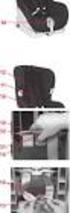 18 21. Indføring i Mechanical Desktop Mechanical Desktop er et noget andet produkt end AutoCAD. I det følgende vil jeg kalde programmet Mechanical eller blot programmet. Mechanical adskiller sig ved at
18 21. Indføring i Mechanical Desktop Mechanical Desktop er et noget andet produkt end AutoCAD. I det følgende vil jeg kalde programmet Mechanical eller blot programmet. Mechanical adskiller sig ved at
Vejledning KPK Online Prøverum
 Vejledning KPK Online Prøverum INDHOLD Introduktion side 2 Funktionsliste side 2 Få adgang til systemet side 3 Opload dine billeder side 4 Sådan bruges systemet side 5 Gem dine eksempler side 7 Side 1/7
Vejledning KPK Online Prøverum INDHOLD Introduktion side 2 Funktionsliste side 2 Få adgang til systemet side 3 Opload dine billeder side 4 Sådan bruges systemet side 5 Gem dine eksempler side 7 Side 1/7
Athena DIMENSION Tværsnit 2, Eksempel
 Athena DIMENSION Tværsnit 2, Eksempel Januar 2002 Indhold 1 Introduktion.................................. 2 2 Tegneflade................................... 2 3 Navngivning af sag..............................
Athena DIMENSION Tværsnit 2, Eksempel Januar 2002 Indhold 1 Introduktion.................................. 2 2 Tegneflade................................... 2 3 Navngivning af sag..............................
Center for E-lærings Test-designer Uddybende vejledning
 Center for E-lærings Test-designer Uddybende vejledning Indledning... 3 Information om Test-designeren... 4 Hvad er Test-designeren?... 4 Hvornår bør jeg som kursusudvikler benytte mig af Test-designeren?...
Center for E-lærings Test-designer Uddybende vejledning Indledning... 3 Information om Test-designeren... 4 Hvad er Test-designeren?... 4 Hvornår bør jeg som kursusudvikler benytte mig af Test-designeren?...
Manual til hjemmeside i Typo3
 Manual til hjemmeside i Typo3 Gode tips og genvejstaster Ét linieskift Ctrl + A Ctrl + C Ctrl + X Ctrl + V shift + enter (tasten du normalt bruger til linieskift) Markér alt Kopier Klip Sæt ind Oprettelse
Manual til hjemmeside i Typo3 Gode tips og genvejstaster Ét linieskift Ctrl + A Ctrl + C Ctrl + X Ctrl + V shift + enter (tasten du normalt bruger til linieskift) Markér alt Kopier Klip Sæt ind Oprettelse
Quick Guide V8.0 - 1 -
 Quick Guide V8.0-1 - Indholdsfortegnelse Generel information...3 Liveview...4 Optagelse af Videosekvenser...5 Afspilning af Videosekvenser...6 Menupanelet...7 Backup...11 Webcam...16 Trouble Shooting...21
Quick Guide V8.0-1 - Indholdsfortegnelse Generel information...3 Liveview...4 Optagelse af Videosekvenser...5 Afspilning af Videosekvenser...6 Menupanelet...7 Backup...11 Webcam...16 Trouble Shooting...21
Opsætning af enkle bordkort Side 1
 Side 1 Til disse bordkort bruges LibreOffice Draw til opsætning, og PhotoFiltre til at udfylde selve bordkortet. Med disse 2 programmer kan man lave nogle flotte bordkort. Start med at åbne den tomme side
Side 1 Til disse bordkort bruges LibreOffice Draw til opsætning, og PhotoFiltre til at udfylde selve bordkortet. Med disse 2 programmer kan man lave nogle flotte bordkort. Start med at åbne den tomme side
Opstart. I gang med Dreamweaver. Læs mere om... Generelle bemærkninger. Hvilken skærmopløsning? OBS
 Generelle bemærkninger Programmet Dreamweaver har været på markedet i nogle år efterhånden. Den seneste version hedder Dreamweaver CS4, og programmet er på engelsk. Dreamweaver er en såkaldt grafisk editor,
Generelle bemærkninger Programmet Dreamweaver har været på markedet i nogle år efterhånden. Den seneste version hedder Dreamweaver CS4, og programmet er på engelsk. Dreamweaver er en såkaldt grafisk editor,
Vejledning til Photofiltre nr.204 Side 1 Opsætning af sang hvor der bruges både Libre Office Draw og Photofiltre
 Side 1 Denne vejledning er om hvordan man sætter en sang op i Draw og tilpasser et billede i Photofiltre 7 så det passer til forsiden. Der bruges en skabelon i Draw som du henter på min hjemmeside Så vi
Side 1 Denne vejledning er om hvordan man sætter en sang op i Draw og tilpasser et billede i Photofiltre 7 så det passer til forsiden. Der bruges en skabelon i Draw som du henter på min hjemmeside Så vi
Vejledning Bilindretning
 http://vanconfig.raaco.com Klik for at acceptere installation af TurnTool værktøj. Start med at lave en ny konfiguration ved at klikke på Start indretning. Du har mulighed for at vælge disse sprog og valuta
http://vanconfig.raaco.com Klik for at acceptere installation af TurnTool værktøj. Start med at lave en ny konfiguration ved at klikke på Start indretning. Du har mulighed for at vælge disse sprog og valuta
Udfyldelse af arbejdspladsbrugsanvisninger
 1. Adgang til kemidatabasen Koncern HR Fysisk Arbejdsmiljø Marts 2014 Udfyldelse af arbejdspladsbrugsanvisninger Her kan du skrive dit brugernavn og adgangskode Brugernavn: Adgangskode: Kemidatabasen finder
1. Adgang til kemidatabasen Koncern HR Fysisk Arbejdsmiljø Marts 2014 Udfyldelse af arbejdspladsbrugsanvisninger Her kan du skrive dit brugernavn og adgangskode Brugernavn: Adgangskode: Kemidatabasen finder
Photoshop CC F u F ture tur Co C mpany an - y www. w future tur co c mpany an. y dk
 FutureCompany - www.futurecompany.dk Photoshop CC Layers Side 1 af 2 At arbejde med layers/lag i Photoshop er et af de vigtigste elementer i opbygningen af dit dokument i Photoshop. Ethvert dokument i
FutureCompany - www.futurecompany.dk Photoshop CC Layers Side 1 af 2 At arbejde med layers/lag i Photoshop er et af de vigtigste elementer i opbygningen af dit dokument i Photoshop. Ethvert dokument i
En liste, hvor der kun kan angives et svar. En dropdown menu, hvori kun et svar kan vælges
 Huskeseddel til uv-evaluering 1. Sådan oprettes en undersøgelse Klik på ikonet Surveys og dernæst det grønne plus Ny undersøgelse. Navngiv din undersøgelse og vælg under Basic options, om der skal være
Huskeseddel til uv-evaluering 1. Sådan oprettes en undersøgelse Klik på ikonet Surveys og dernæst det grønne plus Ny undersøgelse. Navngiv din undersøgelse og vælg under Basic options, om der skal være
